La desinstalación del software puede resultar complicada. Si eres un usuario de Mac, lo sabes bastante bien. Si ha intentado desinstalar un software en su Mac, es posible que haya notado algunos elementos restantes del software. Es el mismo problema si intentas desinstalar ESET Mac.
Es posible que las herramientas de eliminación de malware no se eliminen por completo. No se preocupe porque eso pasa. Si lee este artículo hasta el final, aprenderá a desinstalar ESET Mac por completo. No tendrá sobras siempre que lo haga de la manera correcta.
Contenido: Parte 1. ¿Qué es ESET?Parte 2. Cómo desinstalar ESET en MacParte 3. Conclusión
Parte 1. ¿Qué es ESET?
La ciberseguridad de ESET para Mac es una suite de seguridad bastante bien estructurada. Su interfaz es simple y fácil de usar. Es sencillo. Tiene seis secciones diferentes en las que puede hacer clic.
El estado de protección le dice si su computadora está protegida. La sección Análisis de la computadora le ofrece la opción de analizar la sección de actualización y le indica si las bases de datos están actualizadas o si necesita actualizarlas. Esto ayuda mucho porque siempre debes asegurarte de que tu software esté siempre actualizado.
Por muy sencillo que sea, este software de seguridad en particular no ofrece muchas otras funciones. Otra cosa al respecto es que obtuvo un puntaje de 3.5 (siendo 6 el más alto) en el AV-TEST. En términos de rendimiento, bueno, podría ralentizar su computadora. Esa podría ser una buena razón por la que quizás desee desinstalar ESET Mac.
Lo bueno es que siempre puede desinstalar ESET Mac sin tener que preocuparse por tener algunos restos del software. Continúe leyendo a continuación para ver cómo puede desinstalar ESET Mac.
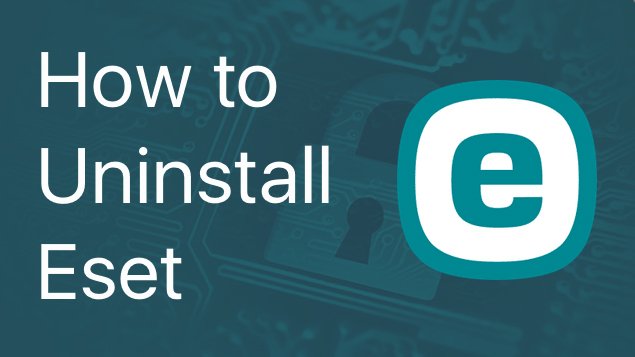
Parte 2. Cómo desinstalar ESET en Mac
Cuando llegue el momento en que desee desinstalar ESET en su Mac, puede hacerlo de la manera correcta. Con las opciones que se enumeran a continuación, tiene la garantía de que no tendrá restos del software.
Opción n. ° 1: desinstalar ESET en Mac automáticamente
La iMyMac PowerMyMac es su mejor opción si desea eliminar por completo todos los elementos de ESET en Mac. Elimina todos los elementos del software de ESET sin que tenga que navegar profundamente en las carpetas de su Mac para buscarlo.
PowerMyMac encontrará el software que desea desinstalar. Tiene una interfaz bastante sencilla. Una vez que lo inicie, tendrá muchas opciones con él. No solo desinstala software, sino que también mantiene su Mac funcionando a su máxima velocidad. Los pasos a continuación le mostrarán cómo usar PowerMyMac.
- Descarga PowerMyMac
- Haga clic en desinstalador
- Hacer un escaneo
- Confirmar desinstalación
La lista de pasos a continuación es más detallada. Le dará una visión más clara de cómo usar este programa de limpieza de Mac.
Paso 1. Descargue los PowerMyMac
Puede descargar PowerMyMac en iMyMac.com. Este es un sitio web seguro. Es seguro No verá ningún anuncio en él. Eso significa que si desea comprar el producto, está seguro de que su información personal está segura. Para empezar, encontrará una descarga gratuita una vez que haga clic en el enlace proporcionado aquí. Puedes intentarlo. Descargue, ejecute e inicie PowerMyMac en su computadora.
paso 2. Haga clic en desinstalador
Una vez que haya iniciado el programa en su escritorio, lo primero que notará es la simplicidad del software. Para desinstalar un programa, simplemente haga clic en el desinstalador en la parte izquierda de la pantalla.

paso 3. Hacer un escaneo
Lo bueno de PowerMyMac es que no tiene que profundizar en su Mac para buscar el software de ESET. Tu puedes sólo haga clic en el botón Escanear y todas las diversas aplicaciones de software aparecerán en su pantalla. Haga clic en el software de ESET.

paso 4. desinstalación ESET
Una vez que elija un software para desinstalar, haga clic en el botón Limpiar para comenzar a desinstalar ESET. Luego, recibirá un mensaje de que la tarea se ha completado.

Si desea asegurarse de que no haya restos del software, consulte la carpeta Aplicaciones y busque ESET. Ya no lo vas a ver, ni siquiera carpeta. Esta es una forma más fácil de desinstalar un software en comparación con simplemente arrastrarlo a la papelera.
Opción # 2: Desinstale ESET en Mac manualmente
También puede desinstalar ESET manualmente. Solo tenga en cuenta que hacerlo manualmente le da una mayor probabilidad de tener algunas sobras. No obstante, los pasos siguientes le mostrarán cómo hacerlo.
Paso 1. Haga clic en Ir
Para comenzar, haga clic en Ir. Lo encontrará en el menú superior, junto a Ver. Entonces elegir Utilidades de la lista desplegable.
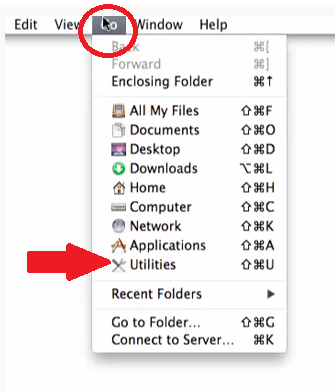
Paso 2. Haga doble clic en Monitor de actividad
Ahora que está dentro de la ventana Utilidades, Monitor de actividad de doble clic. Se le llevará a la pantalla Monitor de actividad (todos los procesos).
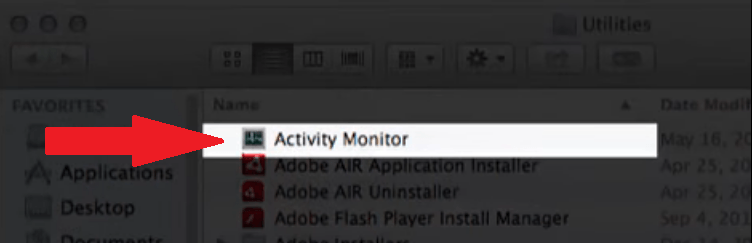
Paso 3. Busque ESET
Desplácese hacia abajo en la pantalla y seleccione ESET Cyber Security o ESET Cyber Security Pro. En esta pantalla encontrará la versión que tenía instalada.
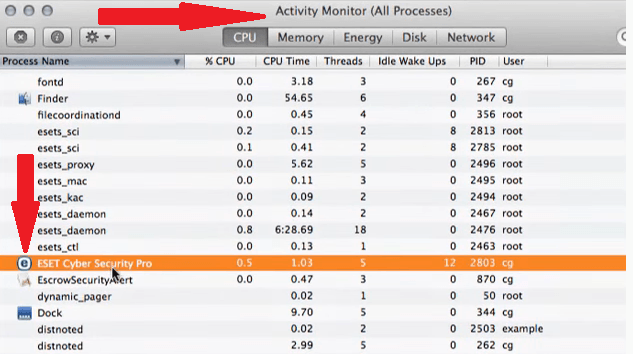
Paso 4. Haga clic en la pestaña Salir del proceso.
Una vez que haya seleccionado su versión de ESET, lleve el cursor a la parte superior izquierda de la pantalla y haga clic en la primera pestaña que vea, que es la pestaña Salir del proceso. Entonces haga clic en la pestaña Forzar salida Cuando se le solicite. Vaya a su carpeta Aplicaciones y arrastre su versión de la entrada de ESET a la Papelera. Cuando se le solicite, ingrese su contraseña de administrador para confirmar la acción.
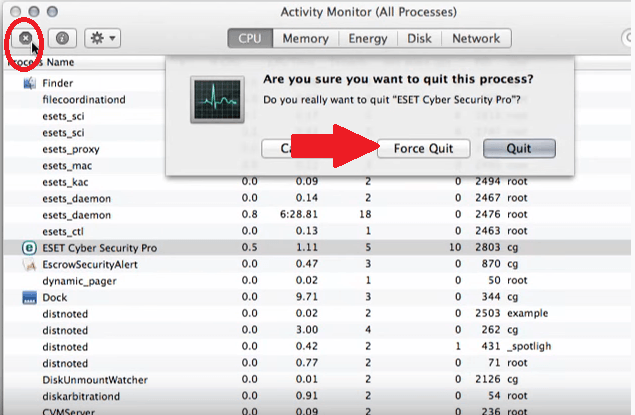
Parte 3. Conclusión
Si está cambiando de opinión sobre ESET y desea desinstalarlo, continúe. Las opciones anteriores son bastante fáciles de seguir. Tenga en cuenta que el iMyMac PowerMyMac no deja restos del software. También acelerará su Mac, protegiéndola a largo plazo.
¿Qué software de ciberseguridad tienes en tu Mac? ¿Estás pensando en desinstalarlo? Comparte tus ideas con nosotros. A nuestros lectores les encantaría saber de ti.



